拯救者y9000p怎么重装win11啊?y9000p是联想拯救者系列里一款超级棒的笔记本,性能超猛,同类型里面也是数一数二的。可是我们想重装win11系统怎么办呢?别担心,下面跟着系统之家小编一起来学学怎么重装win11吧!
拯救者Y9000P重装Win11系统的方法
安装方法
1、首先,下载系统之家装机大师;下载完毕后,关闭所有的杀毒软件,然后打开软件,软件会进行提示,仔细阅读后,点击我知道了进入工具。
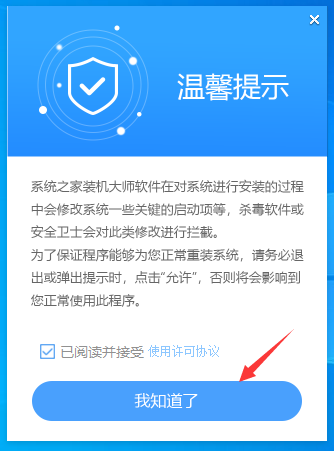
2、进入工具后,工具会自动检测当前电脑系统的相关信息,点击下一步。
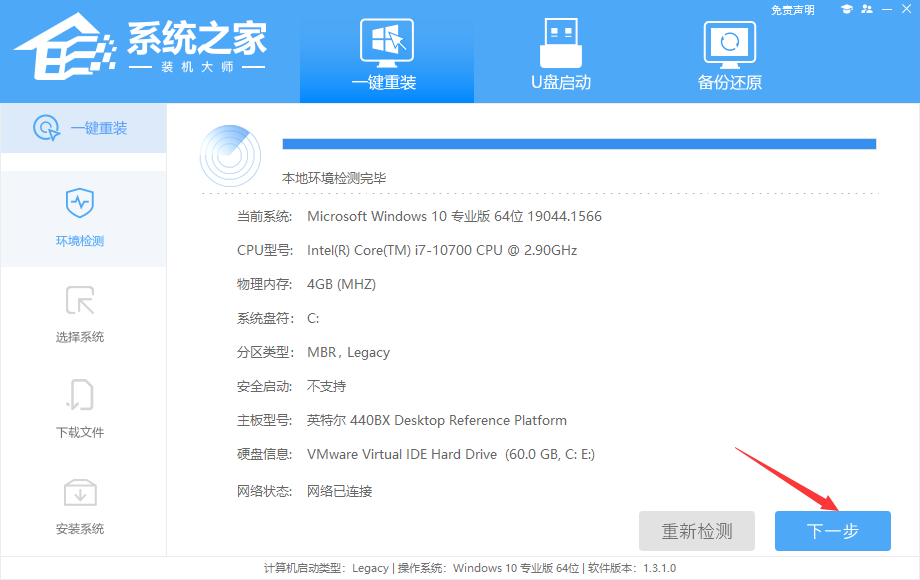
3、进入界面后,用户可根据提示选择安装Windows11 64位系统。注意:灰色按钮代表当前硬件或分区格式不支持安装此系统。
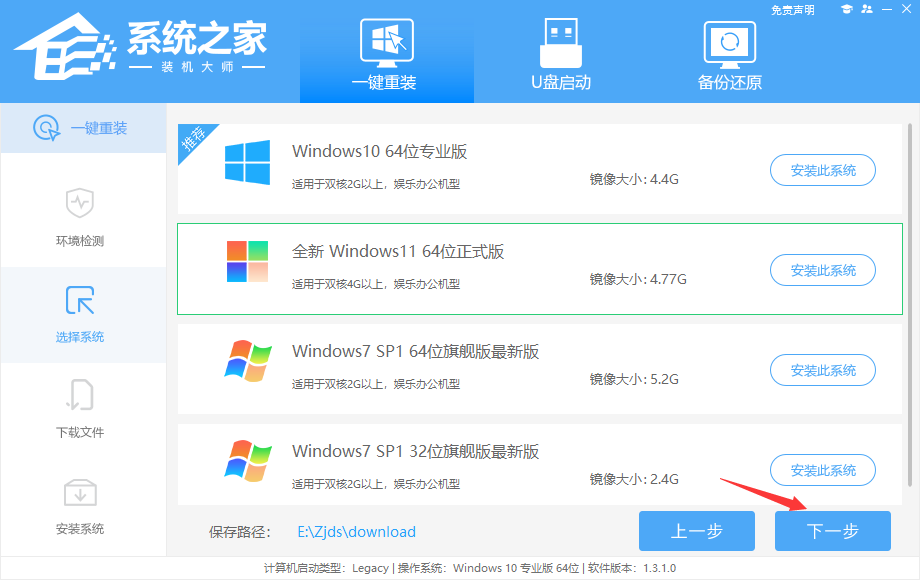
4、选择好系统后,等待PE数据和系统的下载。
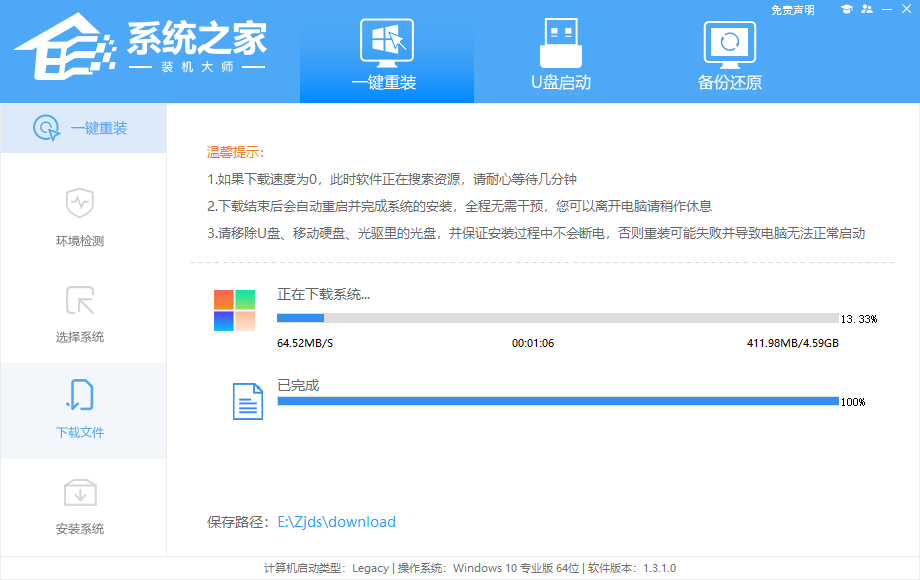
5、下载完成后,系统会自动重启系统。
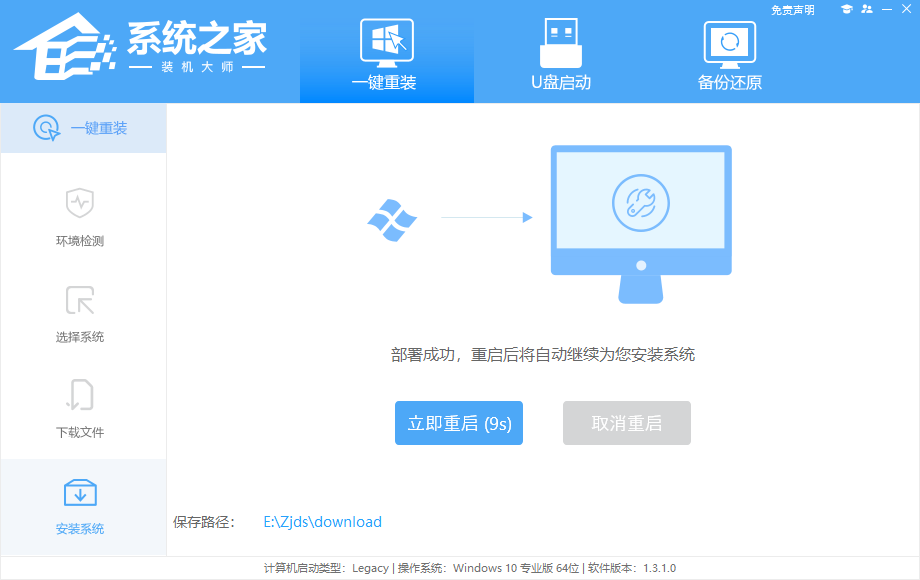
6、重启系统后,系统会默认进入PE环境,进入后,系统将会自动进行备份还原,等待完成。
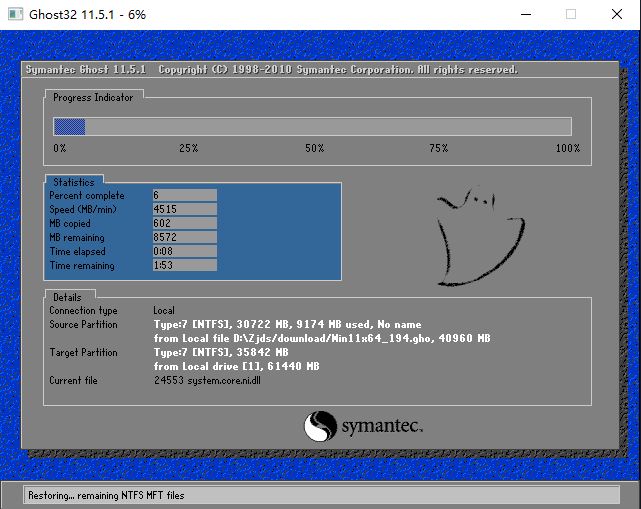
7、系统备份还原完成后,会开始系统自动安装,安装完成自动重启后即可进入系统。
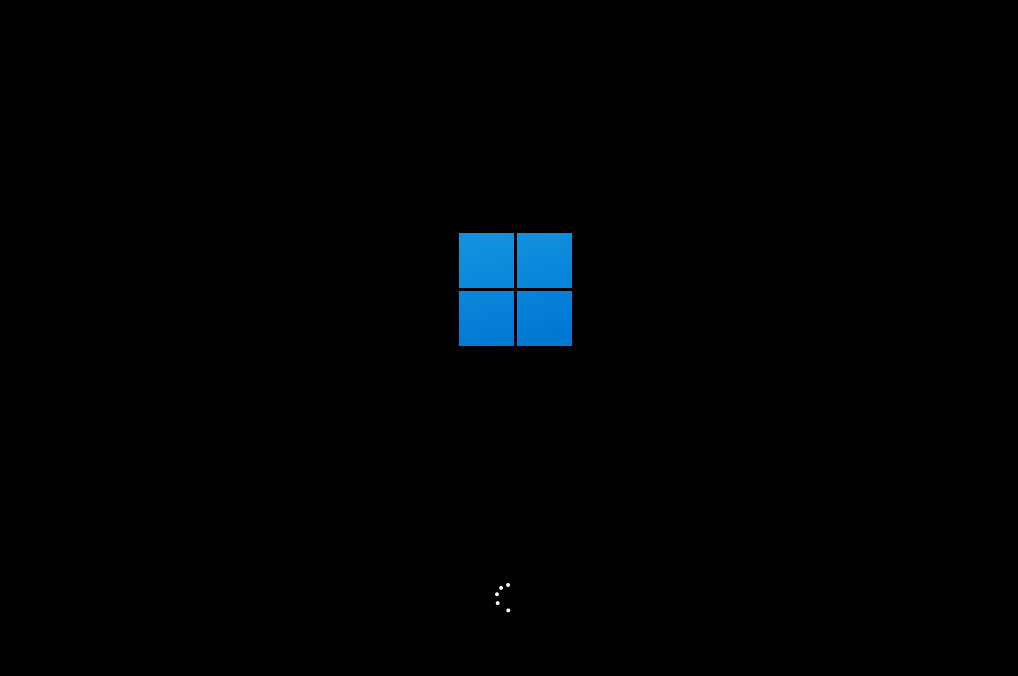
以上就是拯救者Y9000P怎么重装Win11系统 拯救者Y9000P重装Win11系统的方法的详细内容,更多请关注php中文网其它相关文章!
 www.rfbc.cn
www.rfbc.cn 














